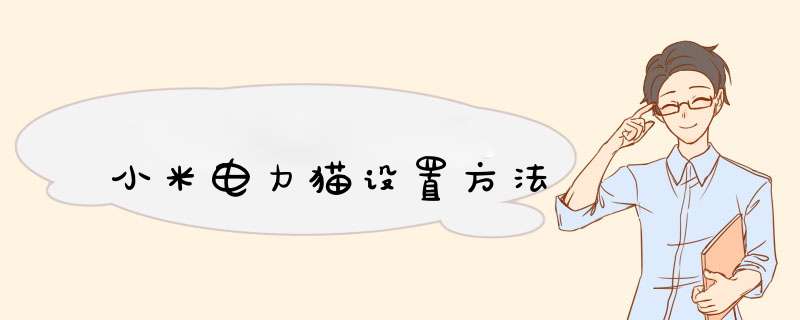
小米电力猫设置的方法需要准备好电力猫一台、网线一根即可。
1、适用于室内还没有布网线的,ADSL 改成光纤之后又不想重新布光纤的用户。网线入户处接一个电力猫,一头连接电源插座,一头连接网线(方形插口)。
2、如有多台电脑(适合家庭),可在每一台电脑端再加载电力猫,以此类推。另一个电力猫插在电脑端,也是一头插在电源线插座,一头连接电脑网线。
3、条件允许,最好把电力猫插在墙上的电力插座上,这样干扰比较少。插拖线板,电力猫插在离电源线最前端,不要和大电流电器同插座。
4、如有路由器也可以结合着使用,尤其是上下楼不在一个电表范围之内。有线、无线路由器都可以组合使用。同电表线路内的电力猫连线有效。
5、连接无线路由器的方法:网络入口插一个电力猫,离开电脑比较近的地方再插一个。然后把无线路由器插在这个电力猫端即可(有时候无线路由器离太远信号会衰减)。
6、多台电脑组网,可以使用电力猫附带的光盘在每一台电脑端安装下。只要在网络的入户端插上一个电力猫,整个同电表线路下就有网络。
7、有关使用、设置、排障的详细说明,打开即可浏览。复杂的应用,可以到设备官网下载使用指南说明书。
小米电力猫连接教程步骤如下:
1、将可上网的网线接入路由器的WLAN口,必须接入WAN口,不然路由器无法进行拨号联网。
2、使用购买的单独的网线将路由器的LAN口和电脑的网口连接起来。
3、用网线把路由器和“信号转换器”连接起来,再接通电源,然后再把“WiFi扩展器”插到WiFi信号不强的房间。
4、再通过米家APP设置WiFi密码后即可,如果搭配小米路由器使用, 还可以即插即用,自动同步WiFi名称、密码,省去设置的过程。
扩展资料:
小米WiFi电力猫采用主机和子机的组合配置。子机硬件采 用了外置2X2天线设计,等同于主流路由器的300Mbps 无线传输速率。
性能稳定,覆盖更佳,保证日常家庭网络 使用需求。无线方面选用了穿墙覆盖能力更强2.4GHZ 频段,最大程度保证您在家中不同房间中走动WiFi切换 时不间断的网络体验。
依托电力线路输送网络信号这一技术,WiFi信号不再因为您家中承重墙多少或户型大小 出现盲区。使用小米WiFi电力猫后,WiFi信号贯穿家中,哪里WiFi信号弱,就在相应位 置配置一部子机,快速实现WiFi信号的扩展覆盖,畅享高速网络。
欢迎分享,转载请注明来源:内存溢出

 微信扫一扫
微信扫一扫
 支付宝扫一扫
支付宝扫一扫
评论列表(0条)